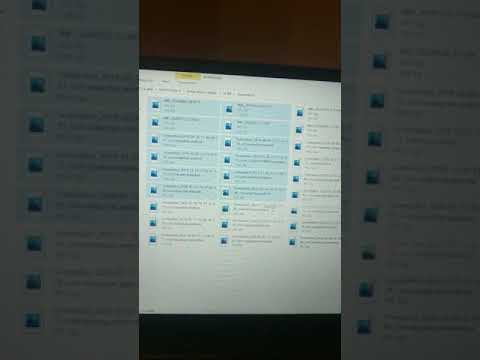Ez a wikiHow megtanítja, hogyan tehet közzé a Facebookon üzleti vagy szakmai oldalaként (nem pedig saját profiljaként).
Lépések

1. lépés: Keresse fel a https://www.facebook.com webhelyet egy böngészőben
Ha még nem jelentkezett be a Facebookba, írja be felhasználónevét és jelszavát a képernyő jobb felső sarkában lévő üres helyekre, majd kattintson a Belépés.

2. lépés. Válassza ki az oldalt
Minden oldala a képernyő jobb felső sarkában található az „Ön oldalai” alatt. Ha sok oldala van, akkor a nyilakkal görgessen végig, amíg meg nem találja a megfelelőt.

3. lépés: Kattintson a legördülő menüre az „Írj valamit” mezőben
Az oldal tetején, a profilfotó kisebb verziója mellett található.

4. lépés. Válassza ki az oldalt
Ha korábban látta saját profilképét a mezőben, akkor most látnia kell az oldal profilképét.

5. lépés. Írja be hozzászólását a „Írj valamit” mezőbe

6. lépés Kattintson a Közzététel gombra
A bejegyzés most megjelenik az idővonalon, az oldalad szerzőjeként.
- A bejegyzés későbbi közzétételéhez válassza a lehetőséget Menetrend (a Közzététel helyett).
- A bejegyzés dátumának módosításához válassza a lehetőséget Backdate.
- Ha úgy szeretné menteni a bejegyzést, hogy nem osztja meg követőivel, válassza a lehetőséget Piszkozat mentése.